予測変換の候補リストに表示される入力履歴をストレスに感じる方も多いのではないでしょうか。
本記事では、Windows10の予測変換をオフにして消す方法を説明します。
この記事を書いた人

業界歴10年のWeb解析士。GAIQ保有。
ガラケー時代からSNSに携わってます。
目 次
Windows10の予測変換をオフにして消す設定|入力履歴をオフにする
タスクバーにあるIMEのアイコンを右クリックしてください。
 タスクバーを右クリック
タスクバーを右クリック
メニューが表示されるので、設定を選択しましょう。
 設定を選択
設定を選択
Microsoft IMEの設定画面が表示されますので、『全般』をクリックします。
 全般を選択
全般を選択
下の画像のように、『全般』画面にある『予測入力』項目のプルダウンメニューから『オフ』を選択します。
これで入力履歴による予測変換を消すことができます。
 予測入力をオフにする
予測入力をオフにする
再度、表示させたい場合は、ここを選択しなおしてください。
Windows10の予測変換をオフにして消す設定方法:まとめ

以上、Windows10の予測変換を消す設定をご説明しました。
無事、設定を変更できたでしょうか?
ちょっとした設定の変更で入力がスムーズになるのでぜひ試してみてください。
それではまた、次の記事でお会いしましょう!
【関連記事】
▼ パソコン便利機能まとめ
・パソコンの裏技テクニック
▼リモートワークに効く
・パソコン内蔵マイクが使えない・認識しない理由
・ノートPCのカメラが映らないときの確認方法
・アクティブウィンドウ以外を1秒で最小化
・デスクトップアイコンを一瞬で非表示
・Windows10パソコンがフリーズした場合の対処法
・パソコンには子供用フィルターをかける方法
▼ 作業効率化
・ウィンドウズ11への対応チェック方法
・パソコンを二画面に表示させるやり方
・パソコンのスクショの仕方
・スクリーンショットのスクロールキャプチャを撮る方法
・パソコンのクリップボードの活用法
・カラーコードを2秒で抽出する方法
・スリープモード解除方法
・ノートPCのタッチパッド|無効/有効にする設定
・ファイル名を一括置換(一括変更)する方法
・Windows10のサインインをパスワードなしにする設定
・パワーポイントで図や画像の背景を透明にする方法
・エクセルで図や画像の背景を透明にする方法
・Windows10コントロールパネルの場所
・パソコンの文字を大きくしたいときの設定方法
▼ デスクトップの整理
・Microsoft IME誤変換記録通知を消す方法
・デスクトップアイコンの変え方
・マウスポインターの色や大きさの変え方
・パソコンのカーソルの変更方法
・パソコンのタスクバーにアイコンを追加する方法


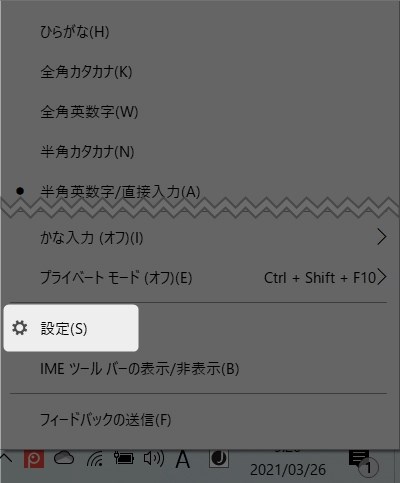
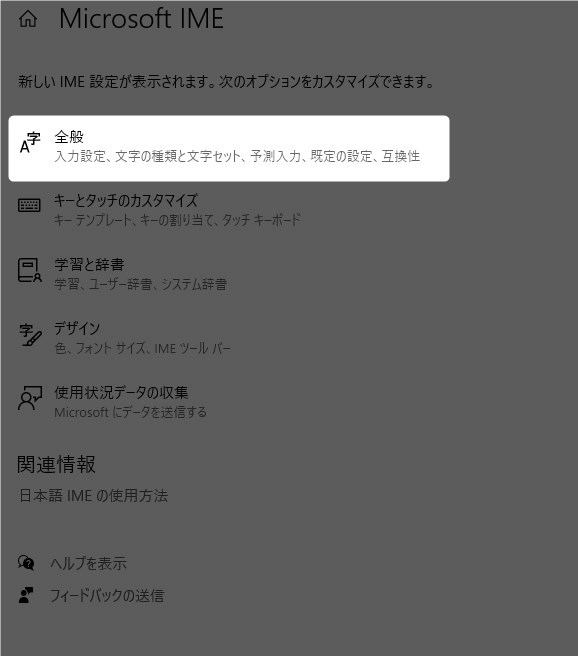
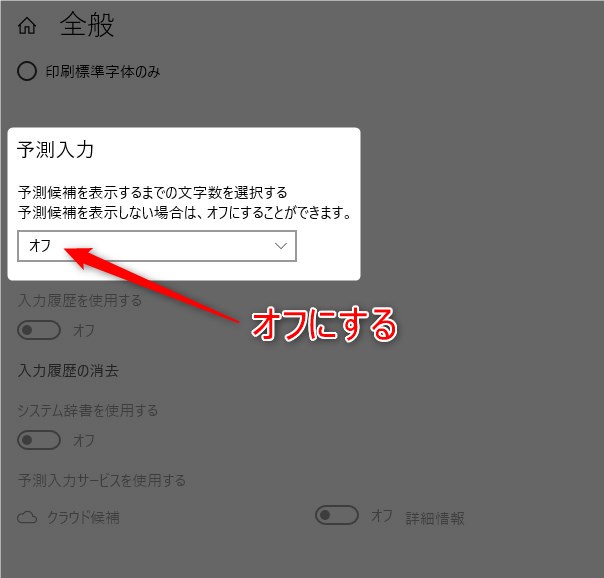
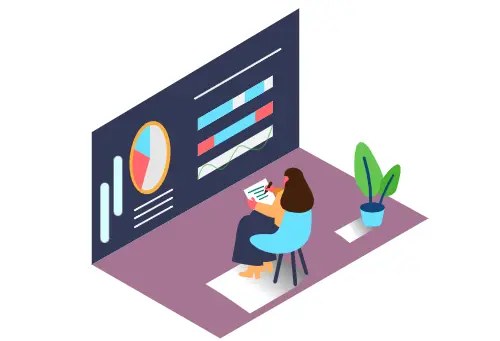



コメントはお気軽にどうぞ!